În programul KOMPAC-3D, există două tipuri de obiecte compuse - un contur și un echidistant. Un obiect compus este construit pe baza elementelor individuale. Poligoanele și polilinii aparțin, de asemenea, obiectelor compozite. Construcția unui contur și echidistant pe baza unui element deja existent sau a unui set de elemente este posibilă din meniul Instrumente → Creare contur și Instrumente → Geometrie → Equidistants. Metodele de construire a acestora sunt enumerate mai jos:
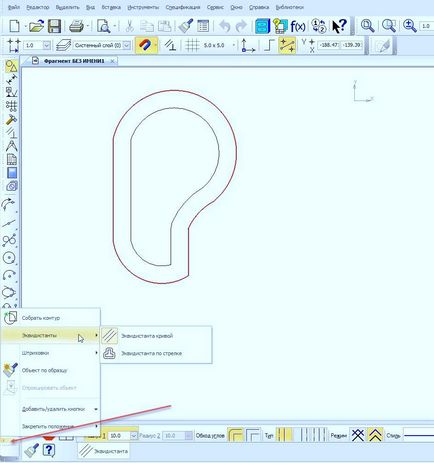
Parametrii circuitului sunt după cum urmează:
Cu ajutorul acestor butoane, selectați direcția de construcție și deplasați-vă de-a lungul elementelor de contur
Metoda de trecere a nodurilor
În cazul în care nu există noduri de ramificație, aceste butoane vă permit să:
- Trecerea manuală a nodurilor care nu se fragmentează - programul așteaptă ca utilizatorul să selecteze trecerea secțiunii propuse a lanțului. Secțiunea propusă pentru includerea în lanț este evidențiată și pe ea apare o săgeată (direcția creării conturului).
- Transferarea automată a nodurilor care nu se fragmentează (implicit) - programul solicită utilizatorului să traducă în lanț toate elementele evidențiate. În lanțul evidențiat apare o săgeată (direcția creării conturului)
Gestionarea obiectelor sursă
Aceste butoane vă permit:
- Ștergeți obiectele originale (implicit) - programul șterge elementele care au fost datele inițiale pentru construirea lanțului.
- Lăsați obiectele originale - programul salvează elementele care au fost datele originale pentru construirea lanțului. Este necesar să se acorde atenție că în acest caz obiectele sunt suprapuse, iar pentru alegerea lor este necesară utilizarea căutării obiectelor (de exemplu, cu ajutorul butonului drept al mouse-ului). De asemenea, rețineți că după ștergerea și deplasarea obiectelor suprapuse trebuie să actualizați graficele pe ecran cu CTRL + F9 sau cu butonul Actualizare imagine din bara de instrumente Vizualizare
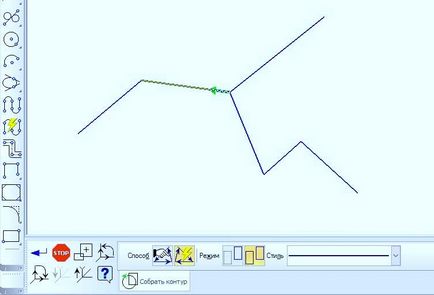
Dacă lanțurile se desprind, atunci programul vă permite să selectați direcția dorită a ansamblului de contur pentru utilizator. Pentru a face acest lucru, trebuie să selectați primul link din lanț - programul vă va cere să urmați o anumită cale. Această cale poate fi modificată dacă selectați un alt element din furcă. Dacă traseul propus este potrivit, faceți clic pe săgeata. Programul va sugera calea viitoare a lanțului și așa mai departe. După selectarea tuturor secțiunilor necesare, trebuie să apăsați tasta Enter sau butonul de completare a comenzii.
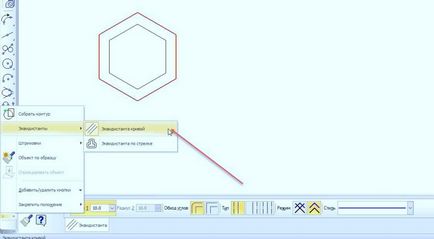
Parametrii echidistanți sunt prezentați mai jos:
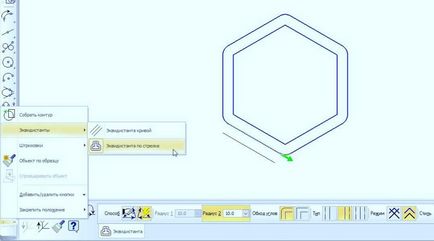
Parametrii echidistanți sunt prezentați mai jos:
- Direcția anterioară
- Direcția următoare
- Treceți înapoi
- Pas înainte
Cu ajutorul acestor butoane se selectează direcția de construcție echidistantă și se deplasează elementele conturului obiectului
Metoda de trecere a nodurilor
În cazul în care nu există noduri de ramificație, ACESTE BUTOANE SUNT PERMISE:
Trecerea manuală a nodurilor care nu se fragmentează - programul așteaptă ca utilizatorul să selecteze trecerea secțiunii propuse a lanțului. Secțiunea propusă pentru includerea în lanț este evidențiată și pe ea apare o săgeată (direcția de creare a unui echidistant).
Transferarea automată a nodurilor care nu se fragmentează (implicit) - programul îi cere utilizatorului să traducă în lanț toate elementele evidențiate. Pe lanțul evidențiat apare o săgeată (direcția de creare a unui echidistant)
În acest câmp, cantitatea de deplasare spre stânga obiectului la echidistant sau în interiorul obiectului închis
În acest câmp, valoarea offsetului din stânga obiectului la echidistant sau la exteriorul obiectului închis
- Bypass rotunjire
- Bypass tăiat
Butonul "Bypass Runda" obligă programul să rotunjeze unghiurile echidistant, dacă condiția echidistantă față de vârf este satisfăcută.
Butonul Bypass Bypass face ca programul să rotunjească unghiurile echidistant, dacă condiția echidistantă de la vârf
- pe partea stângă
- pe partea dreaptă
- de ambele părți
Butonul din partea stângă forțează programul să construiască un echidistant față de stânga obiectului sau în interiorul unui obiect închis.
Butonul de pe partea dreaptă obligă programul să construiască un echidistant față de partea dreaptă a obiectului sau în afara obiectului închis.
Butonul de pe ambele părți forțează programul să construiască un echidistant față de stânga și dreapta obiectului, fie în interiorul fie în exteriorul obiectului închis
- abandonează parcele degenerate
- ștergeți zonele degenerate
Butonul Lăsați butonul degenerat forțează programul să construiască o geometrie echidistantă cu redarea secțiunilor degenerate. Această geometrie este corectă, deoarece este echidistant față de obiectul original. Dar parcelele degenerate nu se potrivesc întotdeauna utilizatorului datorită formei lor.
Butonul Ștergeți secțiunile degenerate forțează programul să înlăture secțiunile degenerate echidistant din geometrie
Dacă lanțurile se desprind, programul permite utilizatorului să selecteze direcția dorită a ansamblului de contur. Pentru a face acest lucru, trebuie să selectați primul link din lanț - programul vă va cere să urmați o anumită cale. Această cale poate fi modificată dacă selectați un alt element din furcă. Dacă traseul propus este potrivit, faceți clic pe săgeata. Programul va sugera calea viitoare a lanțului și așa mai departe. După selectarea tuturor secțiunilor necesare, trebuie să apăsați tasta Enter sau butonul de completare a comenzii - se va face echidistantul pentru lanțul selectat.
Butoane
Trimiteți-le prietenilor: